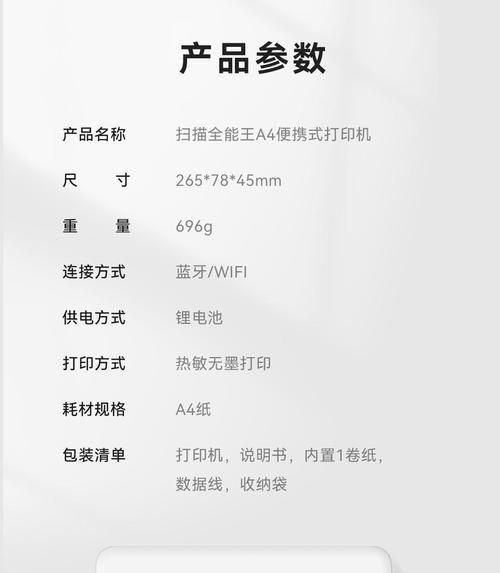在日常生活和工作中,电脑打印扮演着重要的角色。然而,我们经常会遇到一些令人头疼的问题,例如打印错误。当我们尝试打印一份重要文件时,意外的错误出现可能会给我们带来很大的困扰。为了帮助大家更好地应对这个问题,本文将介绍一些解决电脑打印错误的有效方法。
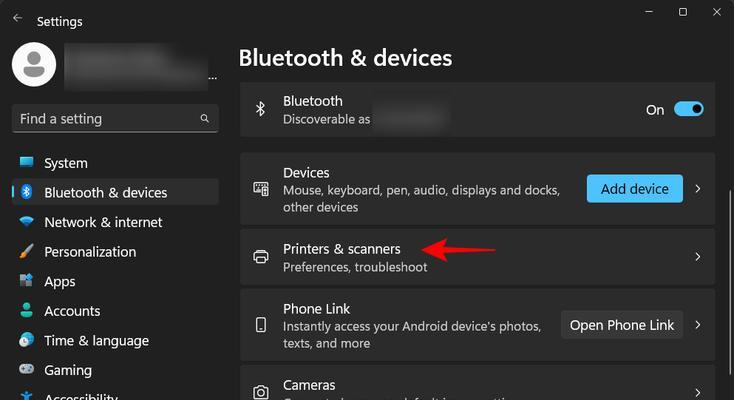
一:检查连接线是否松动或损坏
通过检查打印机与电脑之间的连接线是否松动或损坏,可以解决许多打印错误。确保连接线牢固地插入电脑和打印机的接口,并没有任何松动或断裂。
二:检查打印机是否正常工作
在开始打印任务之前,先确保打印机处于正常工作状态。检查打印机面板上的指示灯是否显示正常,并确保有足够的纸张和墨盒/碳粉。

三:重新安装打印机驱动程序
如果打印错误依然存在,可以尝试重新安装打印机驱动程序。打开控制面板,找到设备管理器,然后找到打印机选项。右键点击打印机,选择卸载设备,随后从官方网站下载最新的驱动程序并安装。
四:清理打印机头部和喷嘴
当打印机头部或喷嘴堵塞时,会导致打印错误。使用适当的清洁液和软布轻轻擦拭打印机头部和喷嘴,以去除尘埃或墨粉的残留物。
五:重新设置打印机
在某些情况下,重新设置打印机可以解决一些打印错误。通过关闭打印机并断开电源,等待几分钟后重新连接电源并重新启动打印机。

六:检查打印队列
当有多个打印任务在队列中等待时,可能会导致打印错误。打开打印队列,并删除所有未完成的任务。然后重新启动电脑和打印机,并尝试重新打印。
七:检查纸张设置和类型
确保选择正确的纸张类型和大小,以避免打印错误。在打印设置中检查纸张类型和大小,然后与实际使用的纸张相匹配。
八:清空临时文件夹
电脑上的临时文件可能会导致打印错误。打开文件资源管理器,找到临时文件夹,并删除其中的所有文件。然后重新启动电脑,并尝试重新打印。
九:更新操作系统
确保操作系统是最新版本,可以解决一些与打印机兼容性相关的错误。打开系统更新,检查是否有可用的更新,如果有,请安装它们。
十:检查防火墙设置
某些防火墙设置可能会阻止打印任务的进行。检查防火墙设置,并确保允许打印机与电脑之间的通信。
十一:使用专业软件进行打印错误诊断
如果以上方法都无法解决问题,可以考虑使用专业的打印错误诊断软件。这些软件可以检测并修复与打印机相关的错误,提供更高效的解决方案。
十二:联系技术支持
如果所有方法都尝试过了还是无法解决打印错误,最好联系打印机制造商的技术支持部门。他们可以提供更专业的指导和解决方案。
十三:定期维护和保养打印机
定期维护和保养打印机可以减少打印错误的发生。清洁打印机,更换耗材,并按照操作手册中的说明进行正确使用和保养。
十四:关注打印错误的常见原因
了解打印错误的常见原因可以帮助我们更好地避免这些问题。例如,纸张堵塞、墨盒/碳粉耗尽、打印设置错误等都是常见的导致打印错误的原因。
十五:
在处理电脑打印错误时,我们可以采取多种方法来解决问题。通过检查连接线、重新安装驱动程序、清洁打印机头部和喷嘴等方法,我们可以更好地应对打印错误。此外,定期维护和保养打印机也是预防打印错误的重要步骤。最重要的是,我们应该了解并关注常见的打印错误原因,以减少问题的发生。